在日常使用电脑的时候一般在任务栏右下角会显示系统时间,但是有用户发现电脑上的系统时间不正确,因此设置系统时间同步,但是在设置的时候却提示时间同步出错,这该怎么办呢?下面就和我一起来看看在windows7电脑中解决系统时间同步出错的方法吧。

1、点击开始菜单,选择【运行】选项
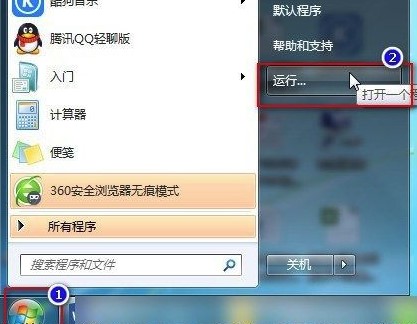
2、在【运行框】中输入【services.msc】,再点击【确定】
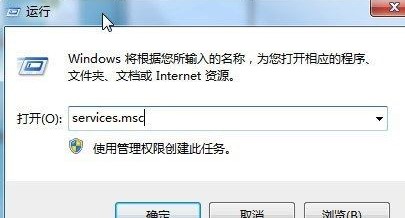
3、在【服务】界面中找到【Windows Time】服务选项,然后双击打开
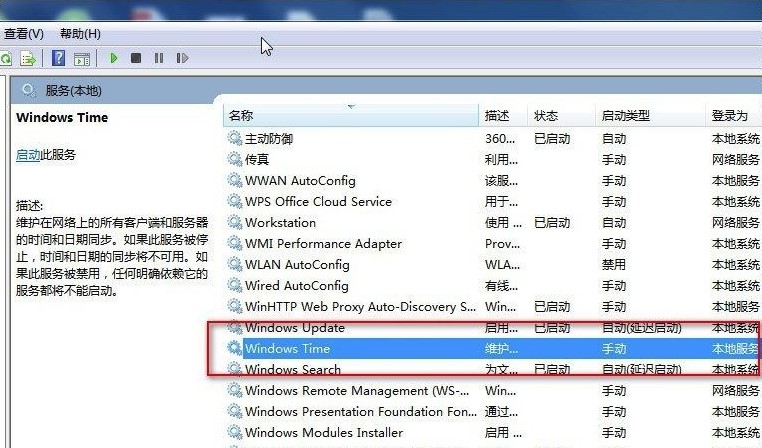
4、在【Windows Time属性】界面中将【启动类型】设置成【自动】,再点击【服务状态】下面的【启动】,最后点击【确定】即可
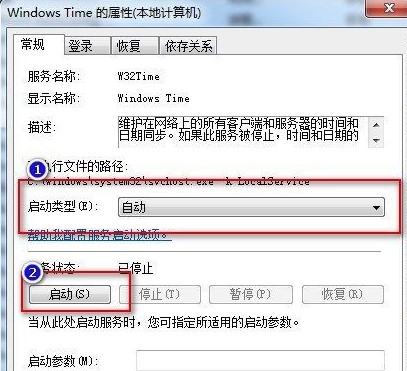
 24小时气温预报软件有哪些
24小时气温预报软件有哪些
2024-11-09
 《抖音》迪士尼米奇米妮鼠年新春壁纸
《抖音》迪士尼米奇米妮鼠年新春壁纸
2024-11-09
 《抖音》你品你细品表情包
《抖音》你品你细品表情包
2024-11-07
 火神山医院介绍
火神山医院介绍
2024-11-07
 《抖音》在吗出来玩表情包
《抖音》在吗出来玩表情包
2024-11-07
 《抖音》分身延迟特效怎么玩
《抖音》分身延迟特效怎么玩
2024-11-07